¿Se bloquea del iPad porque olvidaste el código de acceso? Si tiene la suerte, es posible evitar la contraseña de la pantalla de bloqueo en el iPad sin pérdida de datos. Aquí está cómo.
En la mayoría de los casos, las rutas de Apple a continuación deben evitar la pantalla de bloqueo del iPad si olvida el código de acceso. Si estos no ayudan, vaya con el desbloqueador de iPhone. A pesar del nombre, el software es versátil, lo que permite una detección rápida y la eliminación directa de los bloqueos de pantalla en iPad y iPhone.
En un intento por salvaguardar los datos y la privacidad personales, Apple pone un mecanismo de seguridad en el iPad que hace que sea imposible acceder al dispositivo sin conocer el código de acceso. Cualquiera que intente desbloquear su iPad obtendrá este error «iPad no disponible» o «bloqueo de seguridad» después de múltiples intentos de contraseña incorrectas. Si bien sigue fuera a los demás, también puede aparecer para usted mientras no puede recordar el código de acceso usted mismo.
Saber cómo omitir su código de acceso al iPad es un truco práctico para sacarlo de problemas cuando olvidó el código de acceso del iPad y necesita recuperar el control del dispositivo. ¿La buena noticia? Apple incluye algunas rutas y son procesos directos que comprenderá en cuestión de minutos. Y los mismos pasos se aplican para evitar el código de acceso de iPhone, independientemente de los modelos.
Si tiene la suerte, incluso puede pasar por alto el bloqueo y el código de acceso del iPad sin perder ningún dato, y en este artículo los revisamos a todos.
Cómo omitir el código de contraseña del iPad sin perder datos
Si desea pasar por alto su código de acceso sin restablecer el iPad que resulta en la pérdida de datos si ha olvidado sus códigos, la única forma oficial es hacer uso de lo que Apple está llamando a la opción «Restablecimiento de contraseña». Esta opción es una bonificación adicional para las personas que recientemente cambiaron los códigos de acceso dentro de las 72 horas antes de que el iPad se bloqueara. El reinicio de código de acceso permite el uso de un código de acceso antiguo para iniciar sesión en iPad temporalmente y luego configurar un nuevo código de contraseña nuevamente.
Tenga en cuenta que el restablecimiento de código de contraseña solo funciona en un iPad basado en iPados 17 o posterior. Si está en un software anterior, no podrá ver esta opción.
Para omitir el código de contraseña en el iPad sin perder datos, simplemente puede ingresar cualquier código de acceso a su iPad más de 5 veces hasta que vea que el iPad diga que no está disponible, luego siga los pasos a continuación:
1. Toque ¿Olvidó el código de contraseña? en la esquina inferior de la pantalla.
2. Toque Ingrese el código de contraseña anterior.
3. En la página «RESET DE PRINCIPLIOS», ingrese su código de acceso anterior y luego cree uno nuevo.
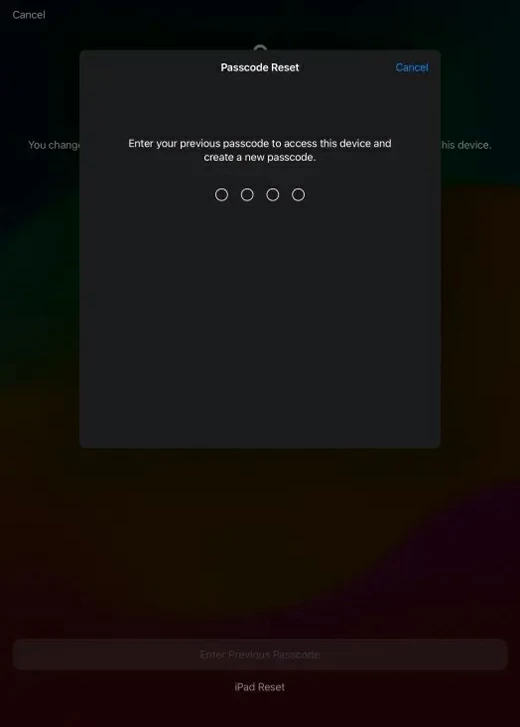
¡Eso es todo! Ha omitido su código de contraseña de su iPad con éxito sin perder datos. Ahora puede desbloquear el dispositivo con el nuevo código de acceso.
También: cómo recuperar el disco duro externo en Mac
Ejecutar el código de acceso del iPad sin computadora a través de la cuenta Apple
Si bien Apple no deja mucho espacio para que los usuarios de iPad pasen por alto un código de acceso cuando se olviden en iPad, implementó una solución alternativa de «restablecimiento de transmisión», siempre y cuando haya cambiado el código de acceso en las últimas 72 horas. Si no tiene esta opción, desafortunadamente, no hay forma de evitar la contraseña de iPad sin restablecer el dispositivo, lo que borra todo y restaurarlo a la configuración de fábrica.
Afortunadamente, ahora puede usar su cuenta de Apple y contraseña para restablecer el iPad sin una computadora involucrada si olvidó el código de acceso del iPad. Asegúrese de verificar si su iPad está ejecutando iPados 15.2 o posterior, y tiene conexión a Internet.
1. Cuando continúe ingresando un código de acceso incorrecto al iPad, la pantalla dirá que el iPad no está disponible o en el estado de bloqueo de seguridad.
2. Toque ¿Olvidó el código de contraseña? en la parte inferior derecha.

3. Seleccione Iniciar reinicio del iPad.
4. Ingrese la contraseña de la cuenta de Apple utilizada para configurar el iPad.
5. Toque Borrar iPad Para restablecerlo a la configuración de fábrica. También eliminará el código de acceso, lo que le permitirá configurar el iPad nuevamente y restaurar desde una copia de seguridad.
Ejecutar el código de acceso del iPad con el software de desbloqueador de iPad
Para aquellos que se enfrentan al problema de «iPhone no disponible sin borrar», hay otros métodos que puede probar. Si está buscando una forma fácil y rápida de desbloquear su iPad sin contraseña, vale la pena agregarle a su arsenal para considerar su arsenal.
No dejes que el nombre te engañe, el software es integral y elegancia, y está lleno de características para abordar varios bloqueos de pantalla si olvidó la contraseña/ código tanto en iPhone como en iPad. Con él, puede restablecer el código de acceso de la pantalla de bloqueo, omitir la ID de Apple de Apple, desbloquear la contraseña del tiempo de pantalla, eliminar el bloqueo de administración remota (MDM) y mucho más. El proceso de eliminar el código de contraseña del iPad que olvida es simple y sencillo: el programa guiará a través de los pasos que necesita tomar en la pantalla.
Aquí le mostramos cómo evitar la pantalla de bloqueo del iPad restableciendo el dispositivo usando el desbloqueador de iPhone. Primero deberá descargar e instalar el software en su Mac o PC.
Paso 1: Iniciar desbloqueador de iPhone
Abra el software, debería ver la interfaz como se muestra a continuación. Haga clic en «Limpiar el código de acceso» para continuar.
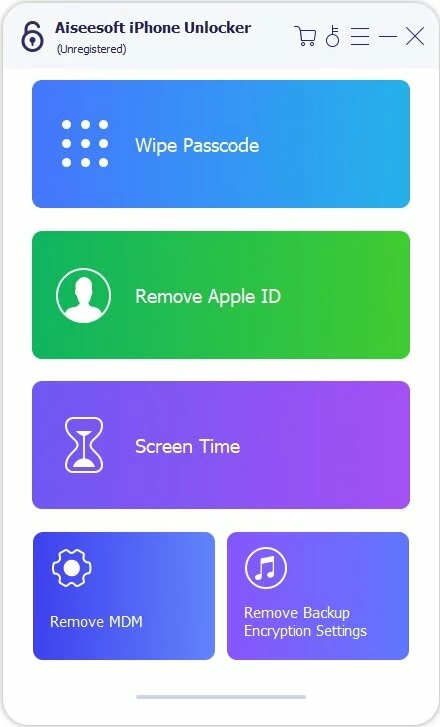
En la siguiente pantalla, deberá conectar el iPad que desea evitar el código de acceso a su computadora.
Si no se detecta el dispositivo, puede hacer clic manualmente en el «dispositivo conectado pero no reconocido?» Enlace en la pantalla para resolverlo.

Paso 2: Información del dispositivo
Esto es opcional, ya que el software mostrará la información de su iPad correctamente después de detectarse en la mayoría de los casos.
Haga clic en el botón «Inicio» para continuar.
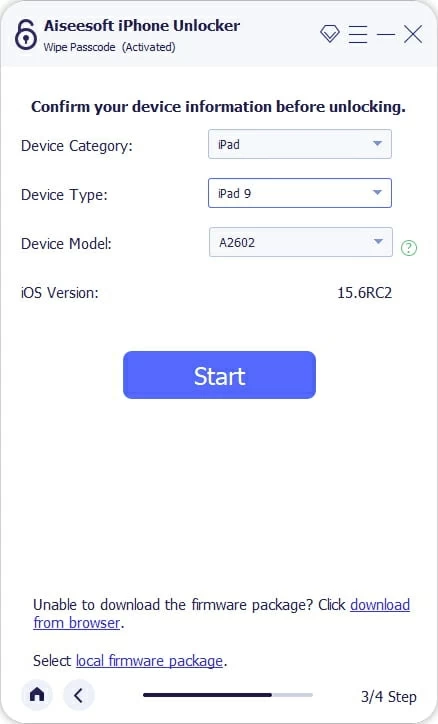
Paso 3: Descargar el firmware del iPad
Espere a que el software descargue el firmware de iPados para su modelo de iPad.
A medida que se descarga el paquete, podrá ver su progreso a medida que se descarga. El tiempo requerido variará según la velocidad de su computadora y el tamaño del archivo.
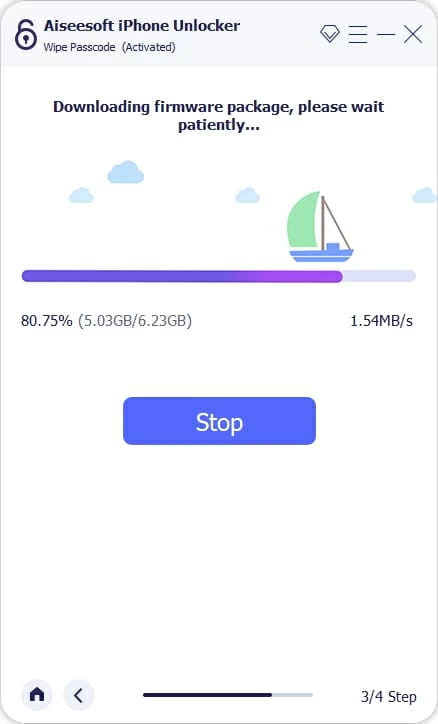
Paso 4: Comience a restablecer iPad y contraseña
Después de la descarga, haga clic en el botón «Desbloquear». Lea las advertencias.
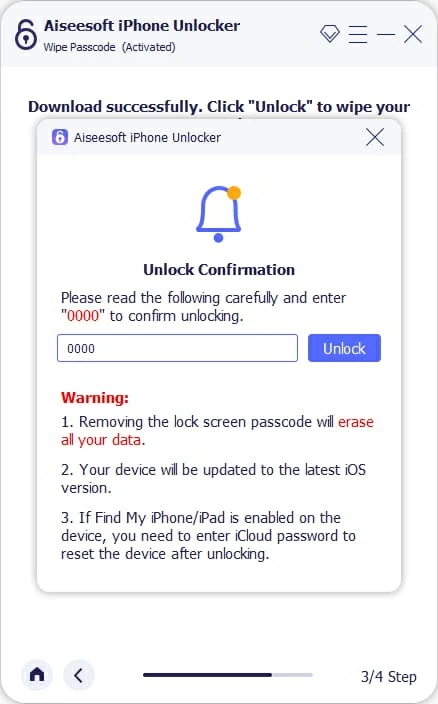
Una vez que haga clic en el botón «Desbloquear» nuevamente, está listo para comenzar.
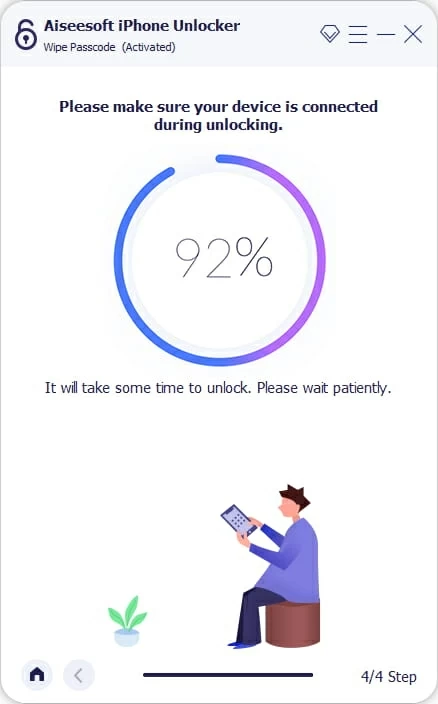
Después de haber borrado su iPad, se reinicia automáticamente. Inicie sesión en su cuenta de iCloud y configúrela tal como lo hizo cuando la compró por primera vez.
Ver: Cómo entrar en un iPhone bloqueado
Cómo evitar la pantalla de bloqueo en el iPad en modo de recuperación
Si posee una computadora con iTunes instalada, o tiene una Mac cerca, la capacidad de evitar el contraseña de la pantalla de bloqueo en iPad está integrada en iTunes o buscador. Ingrese al modo de recuperación y verá la función de restauración, seleccione eso, luego podrá restablecer la pantalla de bloqueo del iPad. Aquí está cómo.
1. Comience conectando su iPad a su Mac o PC con un cable.
2. Coloque su iPad en modo de recuperación.
Para iPads sin un botón de inicio: Presione y suelte rápidamente el botón de volumen hacia arriba, luego presione y suelte rápidamente el botón de volumen hacia abajo. Mantenga presionado el botón superior hasta que vea la pantalla del modo de recuperación.
Para iPads con un botón de inicio: Mantenga presionado el botón de inicio y el botón superior al mismo tiempo hasta que aparezca la pantalla del modo de recuperación.
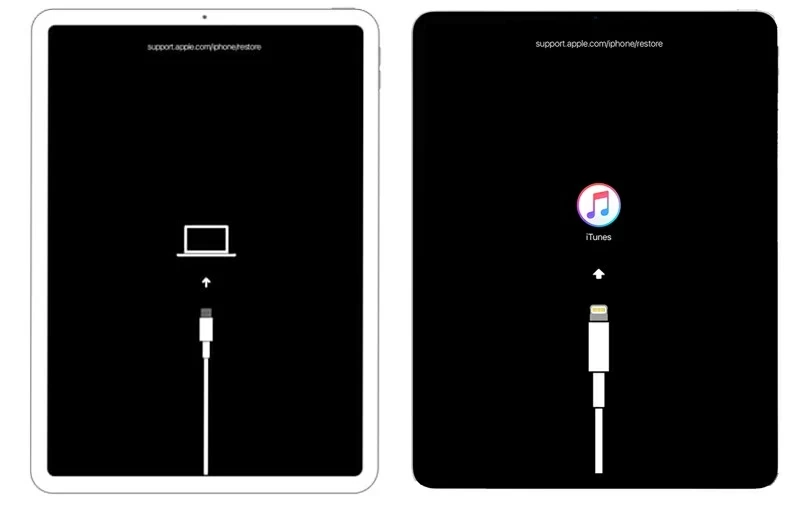
3. Seleccione su iPad en el centro superior de su ventana de iTunes, o barra lateral izquierda de la ventana del buscador.
4. Haga clic en Restaurar iPad.
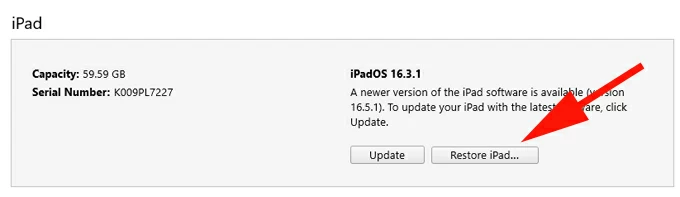
5. Si tiene una copia de seguridad, puede optar por Restaurar copia de seguridad.
6. Siga las indicaciones en pantalla para completar el proceso de restauración.
También: cómo transferir fotos de iPhone a PC sin iTunes
Cómo omitir la pantalla de bloqueo en iPad en iCloud.com
Si registró el iPad con su cuenta de Apple y el dispositivo se está conectando a Internet, tiene suerte. Puede usar el sitio web de iCloud.com para obtener el código de acceso del iPad. La desventaja de este método es que solo funciona si ya configura la función Buscar mi iPad.
Sin embargo, el iPad omitiendo la pantalla de bloqueo a través de iCloud. Sin embargo, mi iPad también borrará y restablecerá el dispositivo por completo.
Paso 1. Abierto iCloud.com e iniciar sesión.
Paso 2. Haga clic en Buscar mi menú de iCloud.
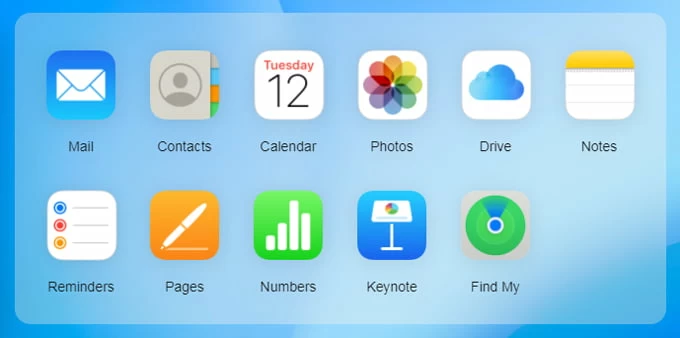
Paso 3. Seleccione su iPad de la lista «Todos los dispositivos» en la parte superior.
Read more: ¿Olvidaste el código de acceso de tu iPhone XR? Aquí te mostramos cómo recuperar el acceso
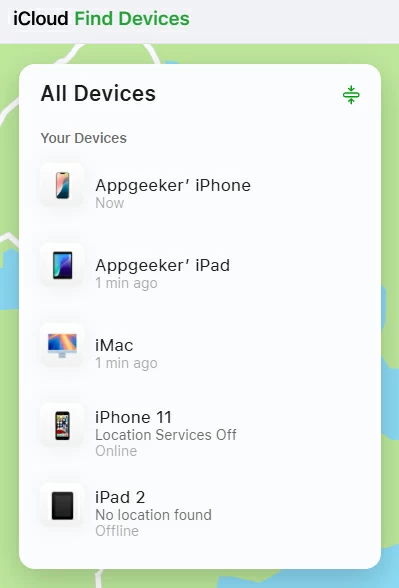
Paso 4. Elija «Borrar este dispositivo».
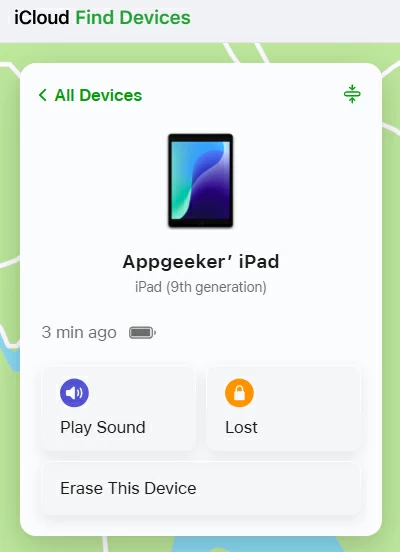
Paso 5. Ingrese la contraseña de su cuenta de Apple y confirme la acción.
Después de que el iPad se restablezca de forma remota, se eliminará la información de bloqueo de la pantalla. Este podría ser el código de acceso, la identificación facial o la identificación táctil que configuró originalmente.
RELACIONADO: Cómo recuperar fotos eliminadas en iPad
Preguntas frecuentes
Q1. ¿Puedo evitar mi contraseña de iPad sin pérdida de datos?
Sí, puede iniciar sesión en su iPad con su código de acceso anterior que cambió dentro de las 72 horas para desbloquear el iPad cuando está bloqueado. Esto no borrará todos sus datos y restablecerá el iPad. Por supuesto, puede realizar un reinicio en su iPad sin perder datos si hace una copia de seguridad de sus datos antes de restablecer.
Q2. ¿Cómo apago la contraseña de la pantalla de bloqueo en el iPad?
Vaya a Configuración> ID de cara y contraseña (o ID de contacto y contraseña para modelos más antiguos)> Desactivar el código de contraseña> Ingrese su código de acceso actual> Apague> Ingrese su contraseña de ID de Apple> Apagarse.
Q3. ¿Cómo omitir el código de contraseña en iPad cuando dice deshabilitado?
Si su iPad está desactivado y lo bloquea, puede conectarlo a su computadora y usar iTunes para restaurar desde el modo de recuperación. O usar Desbloqueador de iPad Appgeeker para omitir el código de contraseña.
Artículos relacionados
Cómo desconectar el iPad del iPhone de forma completa o selectiva
